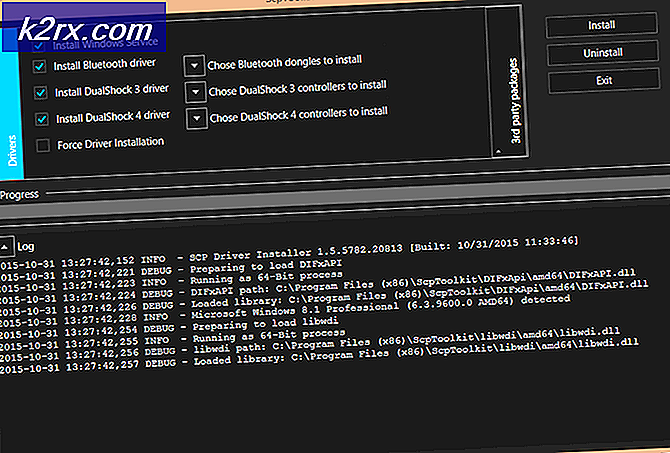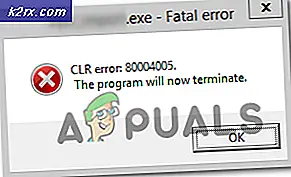วิธีแก้ไขข้อผิดพลาด ESRV_SVC_WILLAMETTE Event Viewer
ผู้ใช้ Windows หลายรายติดต่อเราด้วยคำถามหลังจากเปิด Event Viewer และพบว่ามีข้อผิดพลาดร้ายแรงซึ่งสามารถตรวจสอบย้อนกลับไปที่ ESRV_SVC_WILLAMETTE ส่วนประกอบ. ในกรณีส่วนใหญ่คำอธิบายข้อผิดพลาดระบุว่าไฟล์ ESRV_SVC_WILLAMETTE ไม่พบส่วนประกอบหรือไม่ได้รับการติดตั้งอย่างถูกต้องบนเครื่องคอมพิวเตอร์ มีรายงานปัญหานี้เกิดขึ้นใน Windows 7, Windows 8.1 และ Windows 10
ESRV_SVC_WILLAMETTE คืออะไร
ESRV_SVC_WILLAMETTEที่มาจาก esrv_svc.exeชื่อไฟล์เป็นไฟล์ที่ใช้โดยส่วนประกอบของแท้ของ Intel หลายตัวรวมถึง ตัวตรวจสอบพลังงานของ Intel และ การอัปเดตไดรเวอร์ Intel. ตำแหน่งเริ่มต้นของมันอยู่ภายใน % โปรแกรมไฟล์% \ Intel \ SUR \ WILLAMETTE \ ESRV \.
หากข้อผิดพลาดที่คุณพบถูกชี้ไปยังตำแหน่งอื่นและคุณไม่ได้ติดตั้งชุด Intel ในตำแหน่งที่กำหนดเองคุณอาจต้องพิจารณาถึงความเป็นไปได้ที่มัลแวร์ปลอมตัว ในกรณีนี้เราขอแนะนำให้คุณทำตามคำแนะนำนี้ (ที่นี่) ในการสแกนแบบลึกด้วย Malwarebytes
อะไรเป็นสาเหตุของข้อผิดพลาด ESRV_SVC_WILLAMETTE Event Viewer
เราตรวจสอบปัญหานี้โดยดูจากรายงานของผู้ใช้ต่างๆและลองใช้กลยุทธ์การซ่อมแซมต่างๆที่ผู้ใช้ที่ได้รับผลกระทบส่วนใหญ่นำไปใช้งานได้สำเร็จเพื่อแก้ไขปัญหานี้โดยเฉพาะ ตามที่ปรากฎข้อผิดพลาดอาจเกิดจากสาเหตุใด ๆ ต่อไปนี้:
วิธีที่ 1: การถอนการติดตั้งแอปพลิเคชัน Intel ที่ทำงานผิดพลาด
ปรากฎว่า Event Viewer Error นี้มักเกี่ยวข้องกับแอปพลิเคชัน Intel ที่ทำงานผิดพลาด ในกรณีส่วนใหญ่ผู้ใช้ที่ได้รับผลกระทบจะชี้ไปที่ การอัปเดตไดรเวอร์ Intel และ ตัวตรวจสอบพลังงานของ Intel หากคุณใช้หนึ่งในสองยูทิลิตี้เหล่านี้หรือยูทิลิตี้ที่คล้ายกันที่เผยแพร่โดย Intel การทำตามขั้นตอนด้านล่างนี้เพื่อถอนการติดตั้งแอปพลิเคชันควรจะได้รับการแก้ไขอย่างเหมาะสม
นี่คือคำแนะนำโดยย่อเกี่ยวกับการถอนการติดตั้งแอปพลิเคชัน Intel ที่ทำงานผิดพลาดโดยใช้ไฟล์ โปรแกรมและคุณสมบัติ ยูทิลิตี้:
- กด คีย์ Windows + R เพื่อเปิดไฟล์ วิ่ง กล่องโต้ตอบ จากนั้นพิมพ์ “ appwiz.cpl” แล้วกด ป้อน เพื่อเปิดไฟล์ โปรแกรมและคุณสมบัติ หน้าต่าง.
- เมื่อคุณอยู่ใน โปรแกรมและคุณสมบัติ windows เลื่อนลงไปตามรายการแอพพลิเคชั่นที่มีอยู่และค้นหายูทิลิตี้ที่เผยแพร่โดย Intel ที่คุณสงสัยว่าอาจเป็นสาเหตุของปัญหา (การอัปเดตไดรเวอร์ Intel, ตัวตรวจสอบพลังงานของ Intel, หรืออย่างอื่น)
- เมื่อคุณจัดการเพื่อระบุแอปพลิเคชันที่ทราบว่าเป็นสาเหตุของปัญหาให้คลิกขวาที่แอปพลิเคชันแล้วเลือก ถอนการติดตั้ง จากนั้นทำตามคำแนะนำบนหน้าจอเพื่อทำการถอนการติดตั้งให้เสร็จสิ้นจากนั้นรีสตาร์ทคอมพิวเตอร์
- เมื่อลำดับการเริ่มต้นถัดไปเสร็จสมบูรณ์ให้ดูว่าปัญหาเดิมยังคงเกิดขึ้นหรือไม่โดยใช้คอมพิวเตอร์ของคุณเป็นประจำและตรวจสอบ ผู้ชมเหตุการณ์ เป็นครั้งคราว.
บันทึก: หากคุณใช้แอปพลิเคชัน Intel ที่คุณเพิ่งถอนการติดตั้งคุณสามารถติดตั้งใหม่ได้อีกครั้ง ผู้ใช้ที่ได้รับผลกระทบส่วนใหญ่รายงานว่าปัญหาไม่เกิดขึ้นอีกต่อไปเมื่อติดตั้งแอปพลิเคชันใหม่แล้ว
ถ้าเหมือนกัน ESRV_SVC_WILLAMETTEข้อผิดพลาดยังคงปรากฏขึ้นเป็นประจำให้เลื่อนลงไปที่วิธีการถัดไปด้านล่าง
วิธีที่ 2: ล้างสถานะการบูต
หากวิธีการข้างต้นไม่อนุญาตให้คุณค้นพบผู้กระทำผิดที่อาจก่อให้เกิด ผู้ชมเหตุการณ์ ข้อผิดพลาดคุณควรจะสามารถค้นหาสาเหตุของปัญหาได้โดยเริ่มระบบของคุณในโหมด Clean Boot เพื่อกำจัดสิ่งรบกวนจากบุคคลที่สาม
หากคุณสังเกตว่าไม่มีอะไรใหม่ ผู้ชมเหตุการณ์ ข้อผิดพลาดที่ชี้ไปที่ ESRV_SVC_WILLAMETTEปรากฏขึ้นในขณะที่ระบบของคุณกำลังทำงานในโหมดคลีนบูตเป็นที่ชัดเจนว่าบริการหรือกระบวนการของบุคคลที่สามรายใดรายหนึ่งเป็นสาเหตุของปัญหา ในกรณีนี้คุณสามารถทำตามชุดคำแนะนำเพื่อระบุส่วนประกอบที่รับผิดชอบต่อข้อผิดพลาดและลบออกจากระบบของคุณ
ผู้ใช้ที่ได้รับผลกระทบหลายรายรายงานว่าพวกเขาสามารถแก้ไขปัญหาได้โดยการบูตคอมพิวเตอร์โดยไม่มีบริการหรือแอปพลิเคชันของบุคคลที่สาม คำแนะนำโดยย่อเกี่ยวกับการบรรลุสถานะคลีนบูตเพื่อขจัดความเป็นไปได้ของความขัดแย้งของซอฟต์แวร์:
- อันดับแรกเริ่มต้นด้วยการตรวจสอบให้แน่ใจว่าคุณใช้บัญชี Windows ที่มีสิทธิ์ระดับผู้ดูแลระบบ
- จากนั้นกด คีย์ Windows + R เพื่อเปิดไฟล์ วิ่ง หน้าต่างโต้ตอบ ถัดไปพิมพ์ “ msconfig” แล้วกด Enter เพื่อเปิดไฟล์ การกำหนดค่าระบบ หน้าต่าง. เมื่อคุณได้รับแจ้งจากไฟล์ การควบคุมบัญชีผู้ใช้ (UAC) คลิกหน้าต่าง ใช่ เพื่อให้สิทธิ์ระดับผู้ดูแลระบบ
- ข้างใน การกำหนดค่าระบบ หน้าต่างเลือก บริการ จากเมนูแนวนอนที่ด้านบน เมื่อคุณไปถึงตำแหน่งที่ถูกต้องให้เริ่มต้นด้วยการทำเครื่องหมายในช่องที่เกี่ยวข้องกับ ซ่อนบริการทั้งหมดของ Microsoft.
บันทึก: เมื่อทำตามขั้นตอนนี้คุณจะมั่นใจได้อย่างมีประสิทธิภาพว่าคุณไม่ได้ปิดใช้งานบริการสำคัญใด ๆ ที่ระบบปฏิบัติการของคุณต้องการ
- ณ จุดนี้คุณควรเห็นรายการบริการของบุคคลที่สามเท่านั้น หากบริการของ Microsoft ซ่อนอยู่ให้คลิกไฟล์ ปิดการใช้งานทั้งหมด ปุ่มเพื่อป้องกันไม่ให้บริการของบุคคลที่สามก่อให้เกิดไฟล์ ผู้ชมเหตุการณ์ ข้อผิดพลาด
- เมื่อบริการที่ไม่จำเป็นต่อการทำงานที่ดีของระบบปฏิบัติการของคุณถูกซ่อนไว้และส่วนที่เหลือถูกปิดใช้งานแล้วให้คลิก สมัคร เพื่อบันทึกการกำหนดค่า
- เมื่อคุณมาไกลขนาดนี้ให้ย้ายไปที่ เริ่มต้น และคลิกที่ เปิดตัวจัดการงาน.
- เมื่อคุณอยู่ใน เริ่มต้น แท็บของตัวจัดการงานเลือกสอนบริการเริ่มต้นทีละรายการแล้วคลิก ปิดการใช้งาน ปุ่มที่เชื่อมโยงกับแต่ละรายการเพื่อป้องกันไม่ให้ทำงานเมื่อเริ่มต้นครั้งถัดไป
- เมื่อปิดใช้งานทุกรายการเริ่มต้นคุณควรเข้าสู่สถานะคลีนบูต ณ จุดนี้สิ่งที่คุณต้องทำคือปิดตัวจัดการงานและรีสตาร์ทคอมพิวเตอร์ของคุณ
- เมื่อลำดับการเริ่มต้นถัดไปเสร็จสมบูรณ์ให้เริ่มใช้คอมพิวเตอร์ตามปกติและดูว่าคุณยังคงเห็นข้อผิดพลาดของโปรแกรมดูเหตุการณ์อยู่หรือไม่ ESRV_SVC_WILLAMETTEหากปัญหาไม่เกิดขึ้นอีกต่อไปคุณสามารถสรุปได้ว่าหนึ่งในบริการ / แอพที่คุณปิดใช้งานก่อนหน้านี้เป็นสาเหตุของปัญหา
- ในกรณีนี้ให้เปิดใช้งานแต่ละรายการที่คุณเคยปิดใช้งานก่อนหน้านี้อย่างเป็นระบบควบคู่ไปกับการรีสตาร์ทแบบสุ่มจนกว่าคุณจะสามารถระบุตัวผู้กระทำผิดได้ คุณจะต้องใช้เวลาพอสมควร แต่ในที่สุดคุณก็จะค้นพบตัวการที่ก่อให้เกิดปัญหา
หากคุณยังคงพบกับไฟล์ ESRV_SVC_WILLAMETTEแม้ว่าจะอยู่ในสถานะคลีนบูตให้เลื่อนลงไปที่วิธีการถัดไปด้านล่าง
วิธีที่ 3: ทำการสแกน SFC และ DISM
จากรายงานของผู้ใช้ต่างๆความเสียหายของไฟล์ระบบยังสามารถรับผิดชอบต่อไฟล์ ESRV_SVC_WILLAMETTEข้อผิดพลาด Event Viewer แม้ว่าซอฟต์แวร์ Intel Update Driver จะไม่ได้รับความเสียหายจากความเสียหาย แต่ก็เป็นไปได้ว่ามีการพึ่งพาดังนั้นข้อผิดพลาดจะยังคงเชื่อมโยงกับ ESRV_SVC_WILLAMETTE
หากสถานการณ์นี้ใช้ได้วิธีที่ง่ายที่สุดและล่วงล้ำน้อยที่สุดในการแก้ไขปัญหานี้คือการซ่อมแซมไฟล์ที่เสียหายด้วยยูทิลิตี้เช่น การปรับใช้การบริการและการจัดการอิมเมจ (DISM)และ SFC (ตัวตรวจสอบไฟล์ระบบ).
ยูทิลิตี้ทั้งสองนี้สามารถแก้ไขปัญหาได้อย่างสมบูรณ์แบบ แต่ใช้งานได้หลายวิธีดังนั้นจึงขอแนะนำให้เรียกใช้ทั้งสองอย่าง SFC อาศัยไฟล์เก็บถาวรแคชในเครื่องเพื่อแทนที่ไฟล์ที่เสียหายด้วยสำเนาใหม่ในขณะที่ DISM ใช้ Windows Update เพื่อดาวน์โหลดสำเนาใหม่เพื่อแทนที่ความเสียหาย
นี่คือคำแนะนำโดยย่อเกี่ยวกับการเรียกใช้ SFC และการสแกน DISM เพื่อแก้ไขความเสียหายและแก้ไขค่าคงที่ ESRV_SVC_WILLAMETTEข้อผิดพลาดของ Event Viewer:
- กด คีย์ Windows + R เพื่อเปิดไฟล์ วิ่ง กล่องโต้ตอบ จากนั้นพิมพ์ “ cmd” แล้วกด Ctrl + Shift + Enter เพื่อเปิดพรอมต์คำสั่งที่ยกระดับ เมื่อคุณได้รับแจ้งจากไฟล์ UAC (การควบคุมบัญชีผู้ใช้)คลิก ใช่ เพื่อให้สิทธิ์ผู้ดูแลระบบ
- เมื่อคุณอยู่ใน Command Prompt ที่ยกระดับแล้วให้พิมพ์คำสั่งต่อไปนี้แล้วกด ป้อน เพื่อเริ่มต้นไฟล์ SFC สแกน:
sfc / scannow
บันทึก: เมื่อคุณเริ่มกระบวนการนี้เราขอแนะนำอย่างยิ่งให้หยุดขั้นตอนนี้โดยปิดหน้าต่าง CMD ด้วยตนเองหรือโดยการรีสตาร์ทคอมพิวเตอร์เนื่องจากคุณเสี่ยงต่อความเสียหายที่อาจเกิดขึ้นอีก
- เมื่อกระบวนการเสร็จสมบูรณ์ให้รีสตาร์ทคอมพิวเตอร์และดูว่าปัญหาได้รับการแก้ไขหรือไม่เมื่อเริ่มต้นระบบครั้งถัดไป
- หากคุณยังคงสังเกตเห็น ข้อผิดพลาดของผู้ดูเหตุการณ์ ชี้ไปที่ ESRV_SVC_WILLAMETTE,ทำตามขั้นตอนที่ 1 อีกครั้งเพื่อเปิดพรอมต์คำสั่งที่ยกระดับจากนั้นพิมพ์คำสั่งต่อไปนี้เพื่อเริ่มการสแกน DISM:
DISM / ออนไลน์ / Cleanup-Image / RestoreHealth
- เมื่อกระบวนการเสร็จสิ้นให้รีสตาร์ทคอมพิวเตอร์อีกครั้งและดูว่าปัญหาได้รับการแก้ไขหรือไม่ในลำดับการเริ่มต้นถัดไป